Cómo utilizar en los iPhone iconos personalizados en la Barra de estado
Existe la opción de hacer esto de una forma bastante sencilla
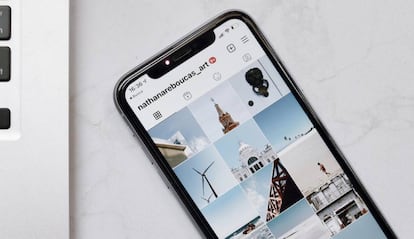

Las opciones de personalización de la Barra de estado son mayores de las que se piensa muchos usuarios de los teléfonos iPhone de Apple. Un ejemplo de lo que decimos es que es posible ver todo en negrita e, incluso, existe la posibilidad de cambiar los iconos que se muestran si no te gustan los que se utilizan por defecto. Te mostramos cómo conseguir esto de forma sencilla.
No son muchos los que conocen que es posible hacer esto de una forma mucho más sencilla de lo que parece y, también, sin poner en peligro alguno el funcionamiento del iPhone que tienes con su sistema operativo iOS. La opción está disponible en los terminales de Apple desde hace un tiempo, y lo cierto es que se ofrecen opciones de cambio que son más numerosas de lo que se puede pensar en un primer momento. Por lo tanto, hablamos de una función que, seguro, en alguna ocasión acabas por utilizar.
Así cambias los iconos de la Barra de estado de los iPhone
No tienes que instalar nada en el smartphone para lograr esto y, como es habitual en los cambios de configuración de los iPhone (y prácticamente cualquier teléfono del mercado), en el caso de no gustarte lo que has hecho o no tiene los efectos deseados, puedes revertir la situación de una manera muy sencilla. Estos son los pasos que tienes que dar:
- Accede a la Configuración del terminal de manera habitual, por ejemplo, utilizando el icono que hay en el listado de aplicaciones.
- Lo siguiente que tienes que hacer es buscar la opción denominada Enfoque (Focus) donde aparecerán diferentes posibilidades. Busca un icono con el símbolo ‘+’ y púlsalo. Si ves que no tiene efecto alguno, es posible que tengas el máximo de diez opciones de uso de la herramienta en la que estás. Por lo tanto, tendrás que eliminar una de ellas si deseas cambiar los iconos de tu iPhone.

- El siguiente paso es que utilices Personalizar y, entonces, ponle un nombre a la nueva función que vas a crear. A continuación, verás una buena cantidad de imágenes donde tienes que elegir la que mejor encaja con tus necesidades. Pasará a un apartado de personalización más amplia, con posibilidades que van desde el color hasta la programación que deseas establecer (si este es el caso).
- Confirma todos lo que has hecho y, listo, habrás finalizado y podrás disfrutar de nuevas opciones en la Barra de estado que, posiblemente, te serán más útiles.
Creemos que el uso de Enfoque en los iPhone no se explota todo lo que se debería, ya que permite realizar ajustes del sistema operativo que son de lo más interesantes. Además, no se tiene riesgo para los teléfonos, por lo que siempre es posible hacer pruebas y, si no convencen el resultado, simplemente volver atrás borrando la creación que se ha ejecutado.

